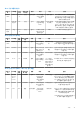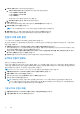Install Guide
Table Of Contents
- OpenManage Integration for VMware vCenter 버전 4.3 웹 클라이언트 설치 가이드
- 소개
- OpenManage Integration for VMware vCenter 라이센싱
- 참조를 위한 중요 참고
- 하드웨어 요구 사항
- 소프트웨어 요구사항
- 포트 정보
- 필수 조건 점검 사항
- OMIVV 설치, 구성 및 업그레이드
- Dell OpenManage Integration for VMware vCenter 다운로드
- vSphere 웹 클라이언트를 사용하여 OMIVV OVF 배포
- 인증서 서명 요청 생성
- HTTPS 인증서 업로드
- 관리자가 아닌 사용자를 사용하여 vCenter 서버 등록
- OpenManage Integration for VMware vCenter 등록 및 라이센스 파일 가져오기
- 등록된 vCenter 업그레이드
- 설치 확인
- 가상 어플라이언스 리포지토리 위치 및 가상 어플라이언스 업데이트
- 기존 버전에서 최신 버전으로 OMIVV 업그레이드
- 백업 및 복원을 통해 어플라이언스 업데이트
- 이전 버전의 OMIVV를 등록 취소한 후 OMIVV 복구
- VMware vCenter용 어플라이언스 구성
- Dell EMC 지원 사이트에서 문서 액세스
- 관련 설명서
11. 스토리지 선택 창에서 다음 하위 작업을 수행합니다.
a. 가상 디스크 형식 선택 드롭다운 목록에서 다음 형식 중 하나를 선택합니다.
● 씩 프로비저닝 레이지 제로
● 씩 프로비저닝 이거드 제로
● 씬 프로비저닝
씩 프로비전(이거드 제로)을 선택하는 것이 좋습니다.
b. VM 스토리지 정책 드롭다운 목록에서 정책을 선택합니다.
12. 다음을 클릭합니다.
소스 및 대상 네트워크에 대한 세부 정보가 들어 있는 네트워크 설정 창이 표시됩니다.
13. 네트워크 설정 창에서 다음을 클릭합니다.
노트: OMIVV 어플라이언스와 vCenter 서버가 동일한 네트워크에 있는 것이 좋습니다.
14. 완료 준비 창에서 OVF 배포 작업에 대해 선택한 옵션을 검토하고 마침을 클릭합니다.
배포 작업이 실행되고 작업 진행 상태를 추적할 수 있는 완료 상태 창이 표시됩니다.
인증서 서명 요청 생성
vCenter에서 OMIVV를 등록하기 전에 해당 인증서를 업로드해야 합니다.
새 인증서 서명 요청(CSR)을 생성하면 이전에 생성된 CSR로 생성한 인증서가 어플라이언스에 업로드되지 않습니다. CSR을 생성하
려면 다음을 수행합니다.
1. 어플라이언스 관리 페이지의 HTTPS 인증서 영역에서 인증서 서명 요청 생성을 클릭합니다.
새 요청을 생성하면 이전 CSR을 사용하여 생성한 인증서를 더는 어플라이언스에 업로드할 수 없다는 메시지가 표시됩니다. 요청
을 계속하려면 계속을 클릭하고 취소하려면 취소를 클릭합니다.
2. 요청을 계속하는 경우 인증서 서명 요청 생성 대화 상자에서 요청에 대한 일반 이름, 조직 이름, 조직 구성 단위, 구/군/시, 도 이
름, 국가 및 이메일을 입력합니다. 계속을 클릭합니다.
3. 다운로드를 클릭하고 결과로 생성되는 인증서 요청을 액세스 가능한 위치에 저장합니다.
HTTPS 인증서 업로드
인증서는 PEM 형식을 사용해야 합니다.
안전한 가상 어플라이언스와 호스트 시스템 간 통신을 위해 HTTPS 인증서를 사용할 수 있습니다. 이 유형의 보안 통신을 설정하려면
CSR을 인증 기관에 보낸 다음 관리 콘솔을 사용하여 결과로 생성되는 인증서를 업로드해야 합니다. 자체 서명된 기본 인증서를 보안
통신에 사용할 수도 있습니다. 이 인증서는 모든 설치에서 고유합니다.
노트: Microsoft Internet Explorer, Firefox 또는 Chrome을 사용하여 인증서를 업로드할 수 있습니다.
1. 어플라이언스 관리 페이지의 HTTPS 인증서 영역에서 인증서 업로드를 클릭합니다.
2. 인증서 업로드 대화 상자에서 확인을 클릭합니다.
3. 업로드할 인증서를 선택하려면 찾아보기를 클릭하고 업로드를 클릭합니다.
4. 업로드를 취소하려면 취소를 클릭합니다.
노트: 어플라이언스에 대한 사용자 정의 인증서를 업로드하려면 vCenter 등록 전에 새로운 인증서를 업로드해야 합니다.
vCenter 등록 후에 새로운 사용자 정의 인증서를 업로드하면 웹 클라이언트에 통신 오류가 표시됩니다. 이 문제를 해결하려
면 vCenter에서 어플라이언스를 등록 취소한 후 다시 등록합니다.
기본 HTTPS 인증서 복원
1. 어플라이언스 관리 페이지의 HTTPS 인증서 영역에서 기본 인증서 복원을 클릭합니다.
2. 기본 인증서 복원 대화 상자에서 적용을 클릭합니다.
18 소개